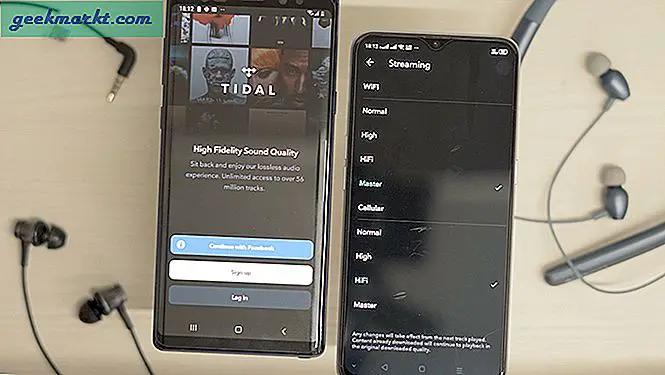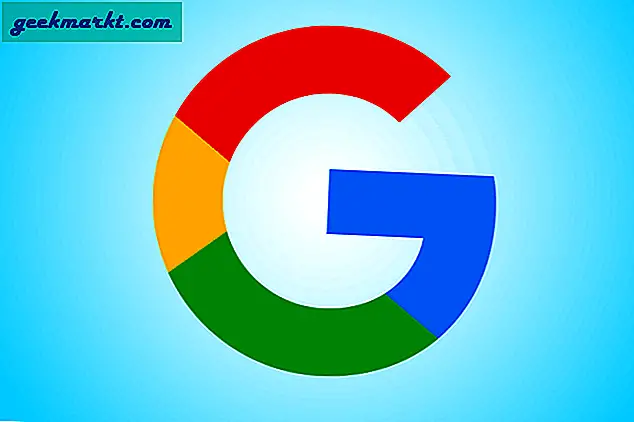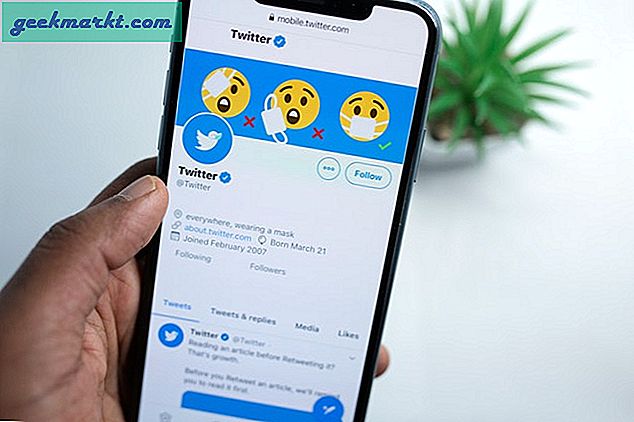In de recente prime-uitverkoop heb ik een Echo-dot en Firestick gekocht. En na een beetje sleutelen, blijkt dat je je Echo-apparaten kunt verbinden met Fire TV-apparaten. Hier is hoe.
Lezen: Nieuwe Fire TV Stick 4k biedt geen ondersteuning voor mirroring: hier is hoe dit te verhelpen
Koppel Echo Dot aan Fire Stick
Voordat u begint, moet u ervoor zorgen dat beide, uw Echo-apparaat en Firestick zijn verbonden met hetzelfde Wi-Fi-netwerk en zijn geregistreerd onder hetzelfde Amazon-account. Als u klaar bent, volgt u de stappen.
Stap 1: Open de Amazon Alexa-app op je telefoon en ga naar het menu door op het hamburgersymbool in de linkerbovenhoek te tikken.
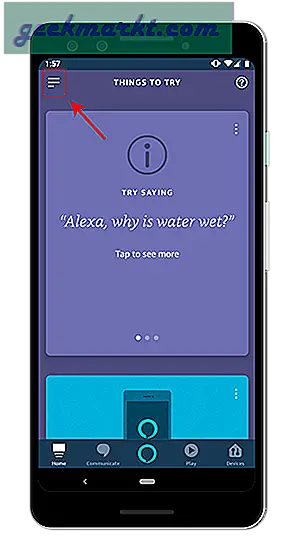
Lezen: Hoe spraakopnamen van Google Assistant en Alexa te verwijderen?
Stap 2: Tik in het schuifmenu op Instellingen. Navigeer in het instellingenmenu naar het "TV en video" optie onder Alexa-voorkeuren.
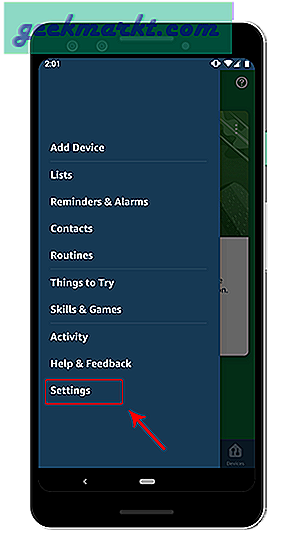
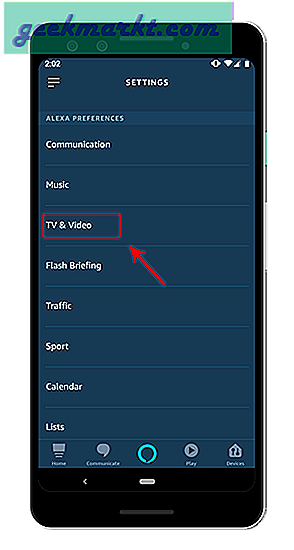
Stap 3: In het gedeelte Tv en video heb je de mogelijkheid om Fire TV en Xbox aan te sluiten. Omdat we Fire TV Stick moeten aansluiten, tikt u op de knop Toevoegen naast Fire TV. Tik op de volgende pagina op "Link Your Alexa Device".
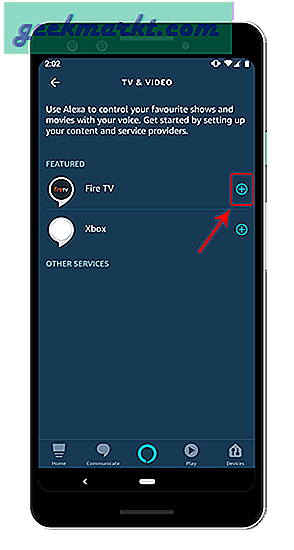
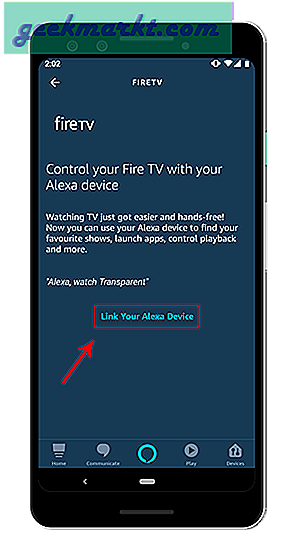
Stap 4: Nadat je op "Link Your Alexa Device" hebt getikt, leidt de app je door naar de volgende pagina. Uw Fire TV Stick verschijnt automatisch op de zoekpagina. Tik erop om het te selecteren en tik vervolgens op de knop Doorgaan.
Als de Fire TV Stick niet verschijnt, zorg er dan voor dat uw Fire TV & Echo is geregistreerd onder hetzelfde account en is verbonden met hetzelfde wifi-netwerk.
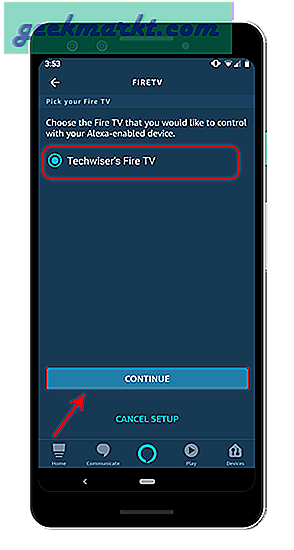
Stap 5: Nadat je de Fire TV hebt geselecteerd, wordt je gevraagd naar het andere Alexa-apparaat dat je wilt verbinden. In ons geval is dit de Echo-luidspreker. Dus ik zal op de Echo Dot en tik op Apparaten koppelen. De volgende is een bevestigingspagina om de aangesloten Fire TV Stick-naam weer te geven, u kunt uw apparaatnaam bekijken en vervolgens naar de startpagina van de app gaan.
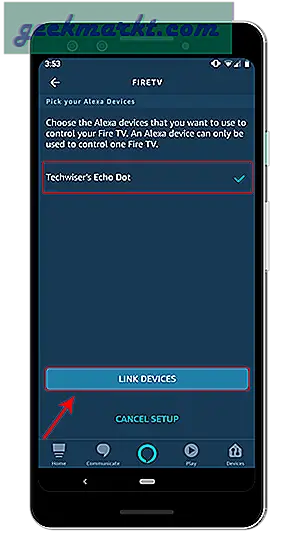
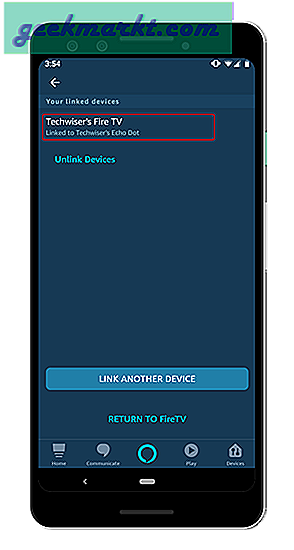
Nu u de Fire TV Stick met succes hebt aangesloten, kunt u opdrachten geven via de Echo-luidspreker. Er zijn verschillende eenvoudige en krachtige opdrachten, zoals het openen van films, het zoeken naar films van een specifieke acteur of het regelen van het afspelen van video die u kunt doen via de Echo-luidspreker. Hieronder volgt een lijst met Alexa-opdrachten die u moet kennen om uw Fire TV-stick te bedienen.
Alexa-opdrachten
1. Hey Alexa, speel 'The Office'
Vanaf nu werkt dit commando alleen voor Prime Video. Alexa kan niet zoeken in andere apps zoals Netflix of YouTube. Als je een echoshow met een scherm hebt, moet je specifiek 'Hey Alexa, speel op kantoor op Fire TV' vermelden
2. Hey Alexa, vind Dark Knight Rises
Er zijn momenten dat je de exacte titel van de film niet weet, maar je wel de hoofdrolspeler of hoofdrolspeler kent. Alexa komt te hulp en kan de titels van de betreffende acteur / actrice voor je opsommen. De zoekresultaten zijn afkomstig van Prime.
3. Hey Alexa, video afspelen / pauzeren / overslaan
Terwijl u zich amuseert met het kijken naar de film en er iemand aan de deurbel staat. Nou, meestal moet je de afstandsbediening pakken om de video te pauzeren of hem gewoon laten spelen terwijl je de persoon aan de deur begeleidt. Maar met Echo erop aangesloten, hoeft u alleen maar te zeggen: Hey Alexa, pauzeer. Terwijl Hey Alexa, speel zal het afspelen hervatten.
Met Alexa kun je ook op een bepaalde tijd terug- of vooruitspoelen. Ik kan bijvoorbeeld het onnodige deel van een clip overslaan door gewoon te zeggen "Hé Alexa, 10 minuten vooruitspoelen" of ik kan zelfs doorgaan en Alexa vragen de volgende aflevering af te spelen door te zeggen "Hé Alexa, volgende aflevering".
4. Hey Alexa Go Home
Elke keer dat je vastzit in een app of diep in de menu's, kun je Alexa vragen om je terug te brengen naar het startscherm.
5. Alexa Help
Als je een specifieke stap niet kunt bedenken, kun je Alexa gemakkelijk om hulp vragen. Deze opdracht is een schot in de roos als u een specifieke gedetailleerde vraag stelt, maar werkt goed voor eenvoudige algemene vragen. Leuk vinden,
6. Open een app
Het probleem met sideloaded apps of handheld-apps op de FireStick: het is moeilijk om er vanuit het hoofdmenu naartoe te navigeren. Alexa komt hier in het spel en je hoeft alleen maar de echo te vragen. Stel dat ik Sky News wil openen, dus ik hoef alleen maar te zeggen: Hey Alexa Open Sky News.
Afsluiten
De zoek- en afspeelfunctionaliteit van de Echo en Alexa is alleen beperkt tot Prime TV. Het zou beter zijn geweest als Alexa in staat was om apps van derden, zoals Netflix of YouTube, te doorzoeken. En gezien het eigendomsrecht van bedrijven, is het verwachten van dergelijke functionaliteit hoogst vergezocht.
Laat het me weten in de onderstaande opmerkingen voor problemen of vragen.
Lees ook: 30+ beste Alexa-vaardigheden die u moet kennen